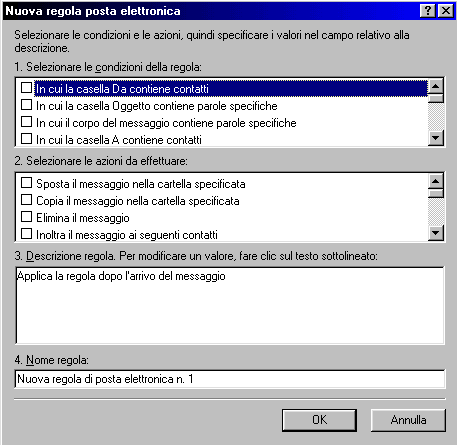Warning: include(testata.php) [function.include]: failed to open stream: No such file or directory in /mnt/host/www/wintricks/wintricks.it/www/manuali/regoleoe.html on line 29
Warning: include() [function.include]: Failed opening 'testata.php' for inclusion (include_path='.:/usr/share/php:/usr/share/pear') in /mnt/host/www/wintricks/wintricks.it/www/manuali/regoleoe.html on line 29
| INDICE SEZIONE | NEWS WEB | NEWS SOFTWARE | PUBBLICITA' |
|
Warning: include(bsx.php) [function.include]: failed to open stream: No such file or directory in /mnt/host/www/wintricks/wintricks.it/www/manuali/regoleoe.html on line 43 Warning: include() [function.include]: Failed opening 'bsx.php' for inclusion (include_path='.:/usr/share/php:/usr/share/pear') in /mnt/host/www/wintricks/wintricks.it/www/manuali/regoleoe.html on line 43 |
Smistare la posta automaticamente con Outlook |
Warning: include(bdx.php) [function.include]: failed to open stream: No such file or directory in /mnt/host/www/wintricks/wintricks.it/www/manuali/regoleoe.html on line 52 Warning: include() [function.include]: Failed opening 'bdx.php' for inclusion (include_path='.:/usr/share/php:/usr/share/pear') in /mnt/host/www/wintricks/wintricks.it/www/manuali/regoleoe.html on line 52 |
|
|
Tutti
i messaggi in arrivo OE li posiziona automaticamente nella
cartella " Posta in arrivo " , e dopo un po' ci troviamo
ad avere una cartella affollata di messaggi, di diversa
natura , da diversi mittenti. OE da la possibilità di
impostare delle regole per smistare la posta in arrivo. Per prima
cosa dobbiamo creare le cartelle in cui successivamente
smistare la posta, per fare ciò avviamo OE e clicchiamo
col mouse su "Cartelle Locali "se vogliamo creare la nuova
cartella in ordine sotto " Cartelle locali ", se no clicchiamo
sulla cartella (ess. Posta in arrivo ) se vogliamo creare
la nuova cartella come sotto cartella di una già esistente.
Una volta scelta la posizione clicchiamo su File/Nuovo/Cartella,
ed inseriamo il nome della nuova cartella che vogliamo
creare. Seguiamo la stessa procedura per creare tutte
le cartelle che riteniamo necessarie.
Dalla finestra
1 spuntare la casella relativa alle condizioni della
regola, dopo dalla finestra 2 spuntiamo la casella relativa
alla azione da effettuare. E' anche possibile
specificare delle regole per la posta in uscita, il
procedimento è identico a quello su elencato, solo che
queste regole non verranno applicate automaticamente. Torna all'Inizio |
|||
|
Warning: include(googlericerca.js) [function.include]: failed to open stream: No such file or directory in /mnt/host/www/wintricks/wintricks.it/www/manuali/regoleoe.html on line 144 Warning: include() [function.include]: Failed opening 'googlericerca.js' for inclusion (include_path='.:/usr/share/php:/usr/share/pear') in /mnt/host/www/wintricks/wintricks.it/www/manuali/regoleoe.html on line 144 |
|||
Warning: include(banner_basso.php) [function.include]: failed to open stream: No such file or directory in /mnt/host/www/wintricks/wintricks.it/www/manuali/regoleoe.html on line 153
Warning: include() [function.include]: Failed opening 'banner_basso.php' for inclusion (include_path='.:/usr/share/php:/usr/share/pear') in /mnt/host/www/wintricks/wintricks.it/www/manuali/regoleoe.html on line 153